Книга: Складской учет на компьютере. Лучшие программы, включая 1С 8.2
Просмотр хронологии расходных операций
Просмотр хронологии расходных операций
Чтобы просмотреть хронологию отпуска товаров со склада, нужно в разделе Хронология нажать кнопку Расхода, либо воспользоваться клавишей F4. В результате на экране откроется окно, которое представлено на рис. 5.14.
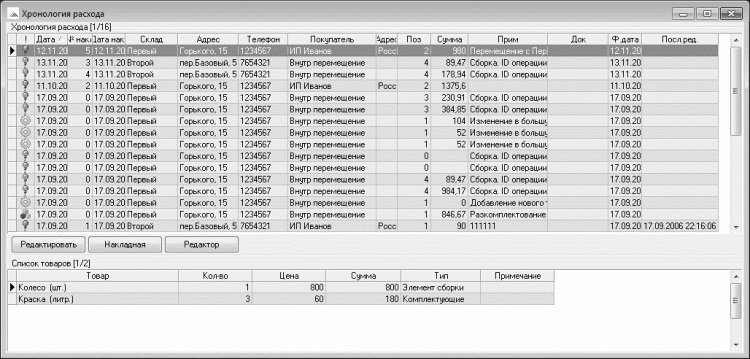
Рис. 5.14. Хронология расходных операций
В данном окне представлен перечень всех расходных операций, зарегистрированных и проведенных в программе «Складской учет». Для каждой позиции показаны подробные сведения: дата операции, покупатель, сумма, и др. Спецификация расходного документа отображается в нижней части окна.
Для расходных операций, которые были созданы для отражения внутреннего перемещения товаров, в колонке Покупатель отображается значение Вн. перемещение.
Чтобы удалить ту или иную операцию из списка, нужно установить на нее курсор и нажать кнопку Удалить. При этом программа выдаст предупреждение о том, что подобное удаление расходных операций может привести к искажению данных и к их некорректности.
Чтобы получить печатную форму расходного документа (накладной), нажмите кнопку Накладная. Пример расходного документа показан на рис. 5.15.
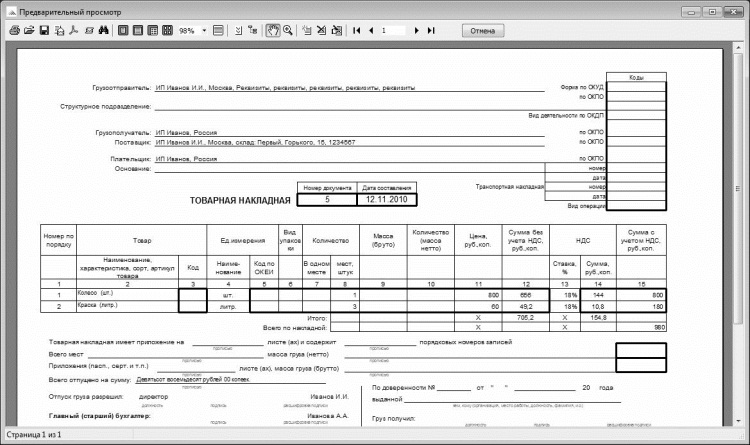
Рис. 5.15. Расходная накладная
Чтобы отправить документ на печать, нажмите в инструментальной панели кнопку с изображением принтера (она является первой слева).
- Первый просмотр: краткий обзор
- Второй просмотр: детали
- 4. Свойства унарных операций
- 3. Свойства бинарных операций
- 4. Варианты операций соединения
- Просмотр списков на узле SharePoint
- Просмотр библиотек документов
- Просмотр каталогов
- Где просмотреть список программ, установленных на моем компьютере?
- Как просмотреть программу телепередач?
- При неудачном выполнении некоторых операций Windows динамик издает пронзительный звук. Можно ли заставить его замолчать?
- Просмотр веб-страниц




